13 cách sửa lỗi Telegram không gửi được tin nhắn nhanh chóng
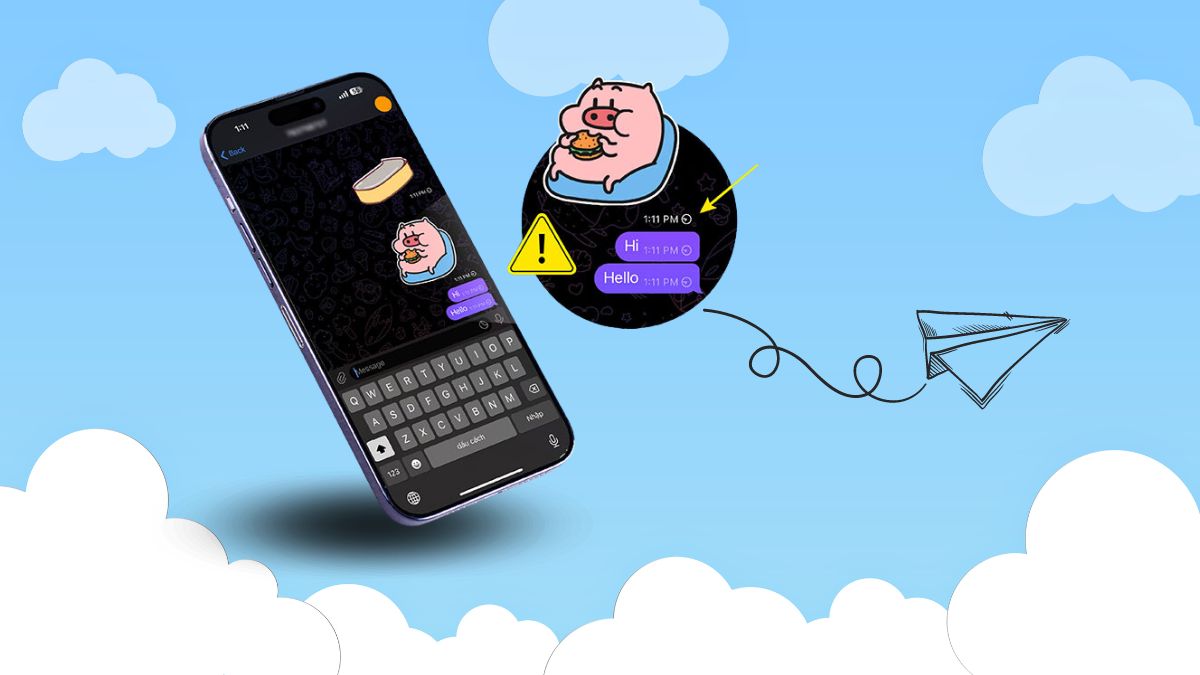
Lỗi Telegram không gửi được tin nhắn là một tình trạng phổ biến mà nhiều người dùng gặp phải hay nói cách khác là Telegram bị chặn gửi tin nhắn. Vậy nguyên nhân tại sao Telegram không nhắn tin được? Khắc phục ra làm sao? Hãy để bài viết sau đây giúp bạn hiểu rõ hơn về các nguyên nhân kèm theo 13 cách khắc phục để ứng dụng tiếp tục hoạt động bình thường.
Tại sao Telegram không nhắn tin được?
Khi gặp phải lỗi Telegram không gửi được tin nhắn, người dùng thường cảm thấy khó chịu do ảnh hưởng đến công việc và giao tiếp hàng ngày. Để trả lời cho câu hỏi tại sao Telegram không nhắn tin được, cùng tham khảo 5 nguyên nhân chính sau đây:
- Tình trạng kết nối mạng không ổn định trên thiết bị có thể làm cho việc gửi tin nhắn trở nên khó khăn.
- Spam tin nhắn liên tục trên Telegram khiến hệ thống có thể xem xét các hoạt động của người dùng và tự động tạm khóa tài khoản nếu phát hiện hành vi spam.
- Tài khoản Telegram có thể bị block chat bởi nhà phát hành, do vi phạm các quy tắc hoặc điều khoản sử dụng của ứng dụng.
- Nếu tài khoản mà bạn đang nhắn tin đã chặn bạn, bạn sẽ không thể gửi tin nhắn.
- Ứng dụng Telegram có thể gặp lỗi do lượng truy cập quá tải, dẫn đến khả năng gửi tin nhắn bị giảm đi.
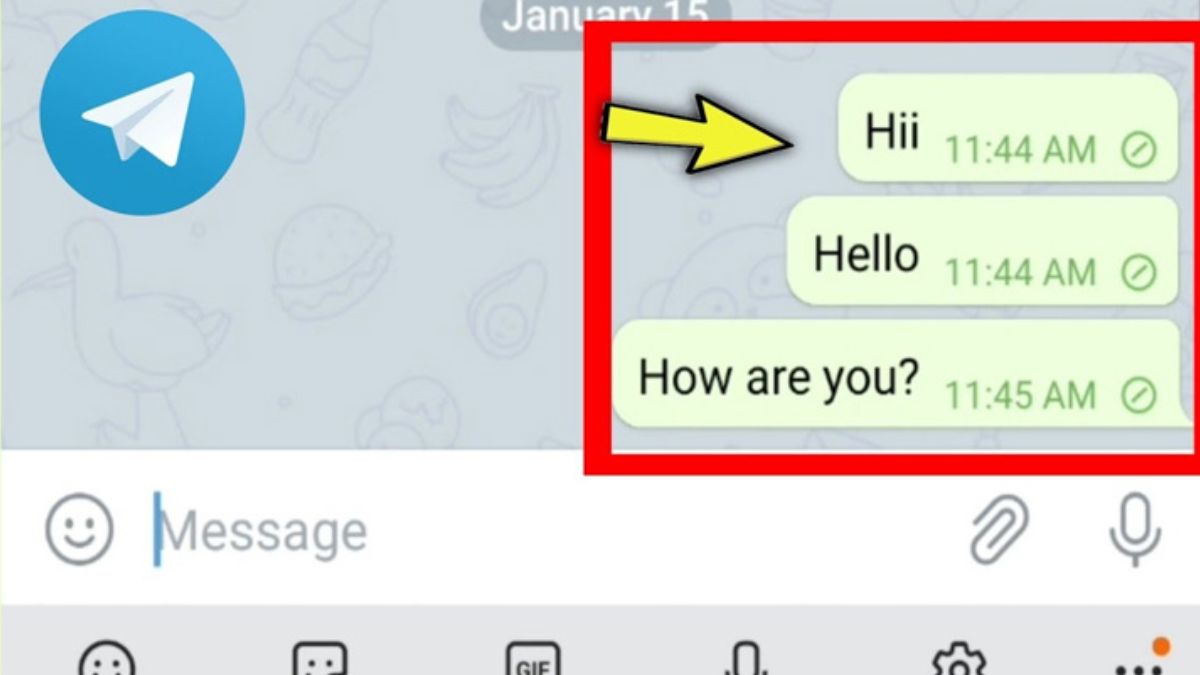
13 cách khắc phục lỗi Telegram không gửi được tin nhắn
Nếu bạn gặp sự cố Telegram không gửi được tin nhắn hay nói cách khác là Telegram bị chặn gửi tin nhắn. Đừng lo lắng quá, dưới đây là 13 thủ thuật tiện ích khắc phục tình trạng khó chịu này:
- Kiểm tra xem đối phương có chặn mình không?
- Kiểm tra kết nối mạng
- Tắt giới hạn nền khi Telegram không gửi được tin nhắn
- Sửa lỗi Telegram bị chặn gửi tin nhắn cho người lạ
- Tắt trình tiết kiệm dữ liệu khi Telegram không gửi được tin nhắn
- Bật cho phép Telegram sử dụng dữ liệu di động trên iPhone
- Tắt chế độ tiết kiệm pin
- Xoá bộ nhớ cache của ứng dụng Telegram
- Lỗi Telegram không gửi được tin nhắn do tài khoản đã bị hệ thống block chat/ chặn do spam liên tục
- Gỡ và cài đặt lại ứng dụng Telegram
- Tắt, khởi động lại điện thoại
- Kiểm tra Downdetector
- Gửi yêu cầu trợ giúp lên đội ngũ Support của Telegram
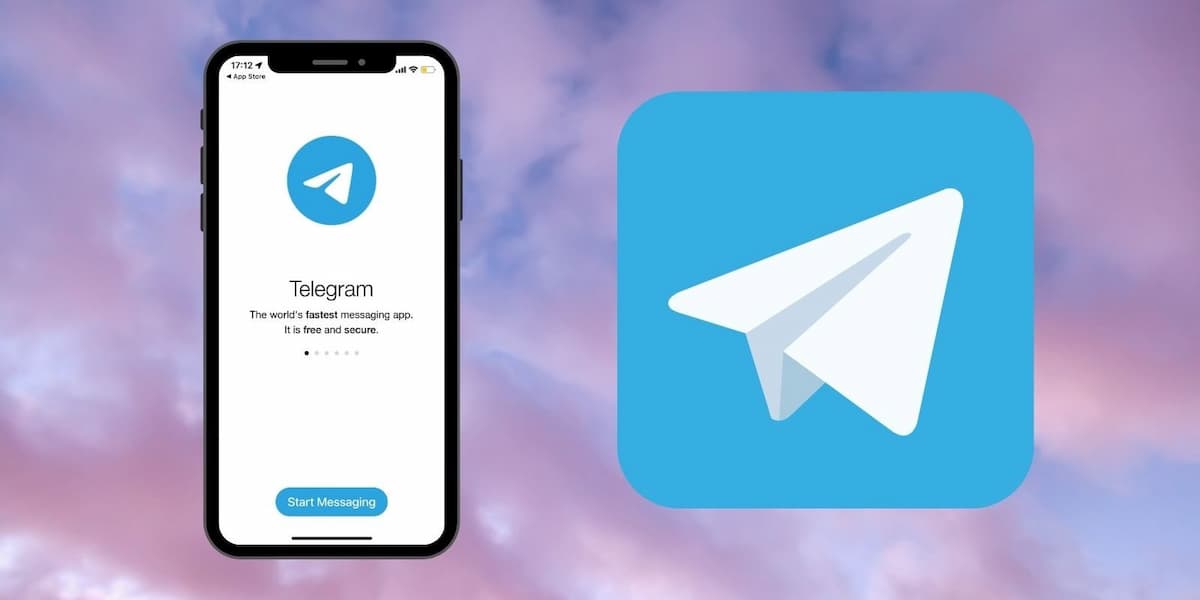
Kiểm tra xem đối phương có chặn mình không?
Khi bạn gặp lỗi Telegram bị chặn gửi tin nhắn cho một hoặc hai người, có thể họ đã chặn bạn. Dấu hiệu là bạn chỉ thấy dấu tích trên tất cả các tin nhắn đã gửi của mình và chúng không được gửi đi.
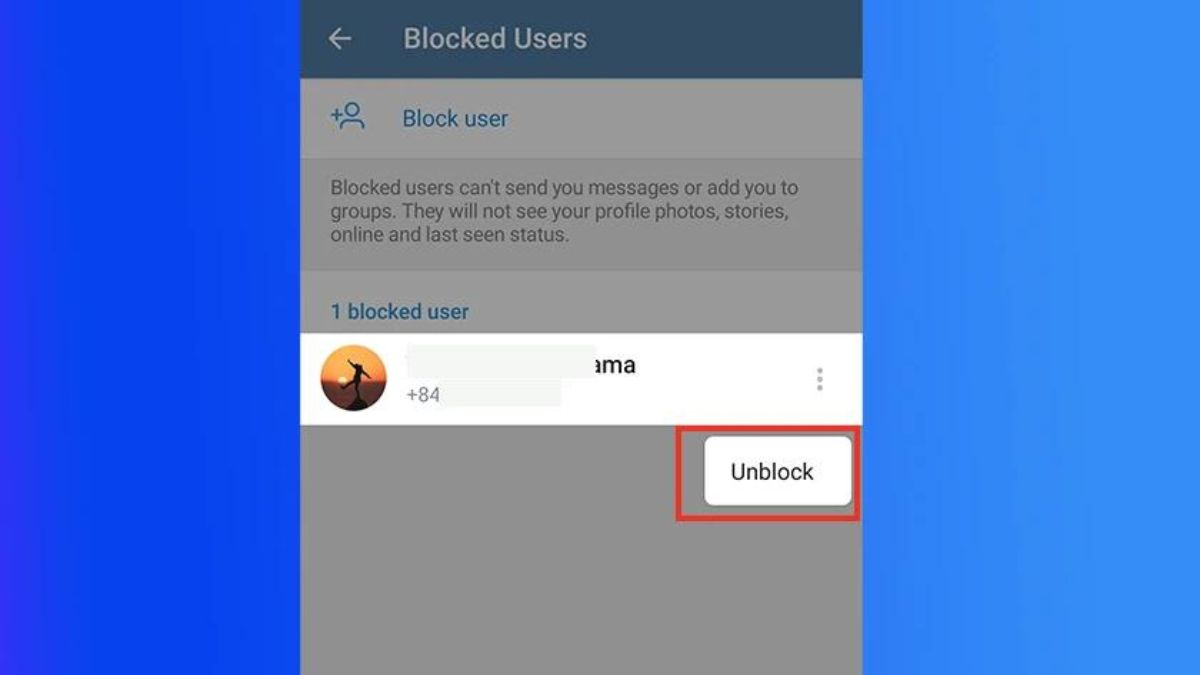
Để giải quyết vấn đề này, bạn có thể yêu cầu người đó kiểm tra cài đặt quyền riêng tư và bỏ chặn bạn. Qua đó mới có thể giúp khôi phục khả năng gửi tin nhắn giữa hai người.
Kiểm tra kết nối mạng
Để khắc phục vấn đề tại sao Telegram không nhắn tin được, bạn hãy kiểm tra kết nối mạng và tín hiệu điện thoại. Đôi khi, tín hiệu WiFi yếu hoặc Internet không ổn định có thể làm cho ứng dụng Telegram bị chặn gửi tin nhắn.
Vì vậy, bạn cần chọn vị trí có sóng mạnh và ổn định hơn, hoặc có thể thay đổi kết nối WiFi hoặc sử dụng dữ liệu di động khác để xem có thể khắc phục được vấn đề hay không.
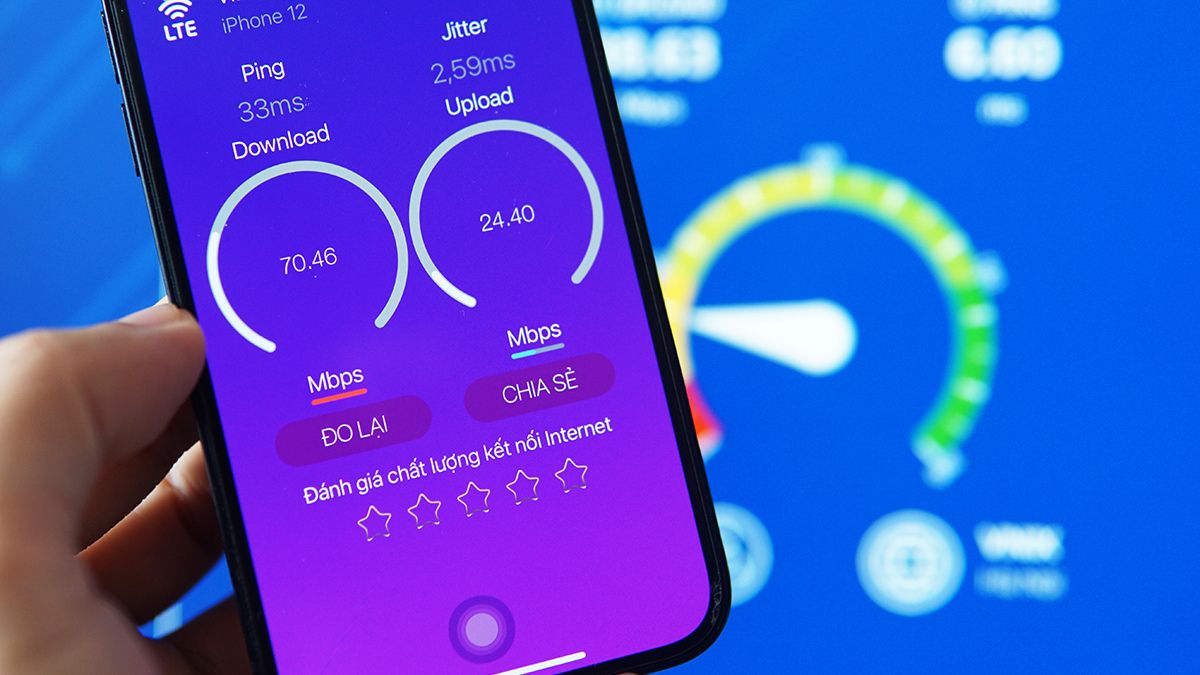
Một nguyên nhân khác có thể là máy chủ Telegram bị chặn gửi tin nhắn tại quốc gia của bạn. Do đó, bạn nên kiểm tra xem có vấn đề này không và tìm cách giải quyết nếu cần.
Tắt giới hạn nền khi Telegram không gửi được tin nhắn
Telegram được biết đến với khả năng gửi các tệp lớn. Tuy nhiên, ứng dụng có thể không thể gửi các tệp có kích thước lớn, do thiếu quyền cần thiết để hoạt động trong nền cũng là câu trả lời cho câu hỏi tại sao Telegram không nhắn tin được. Dưới đây là cách tắt giới hạn nền khi Telegram bị chặn gửi tin nhắn:
Android
Để bật hoạt động nền trên Telegram trên các thiết bị Android, bạn có thể thực hiện 2 bước sau:
Bước 1: Nhấn và giữ biểu tượng ứng dụng Telegram trên màn hình và chọn biểu tượng thông tin từ menu hiển thị.
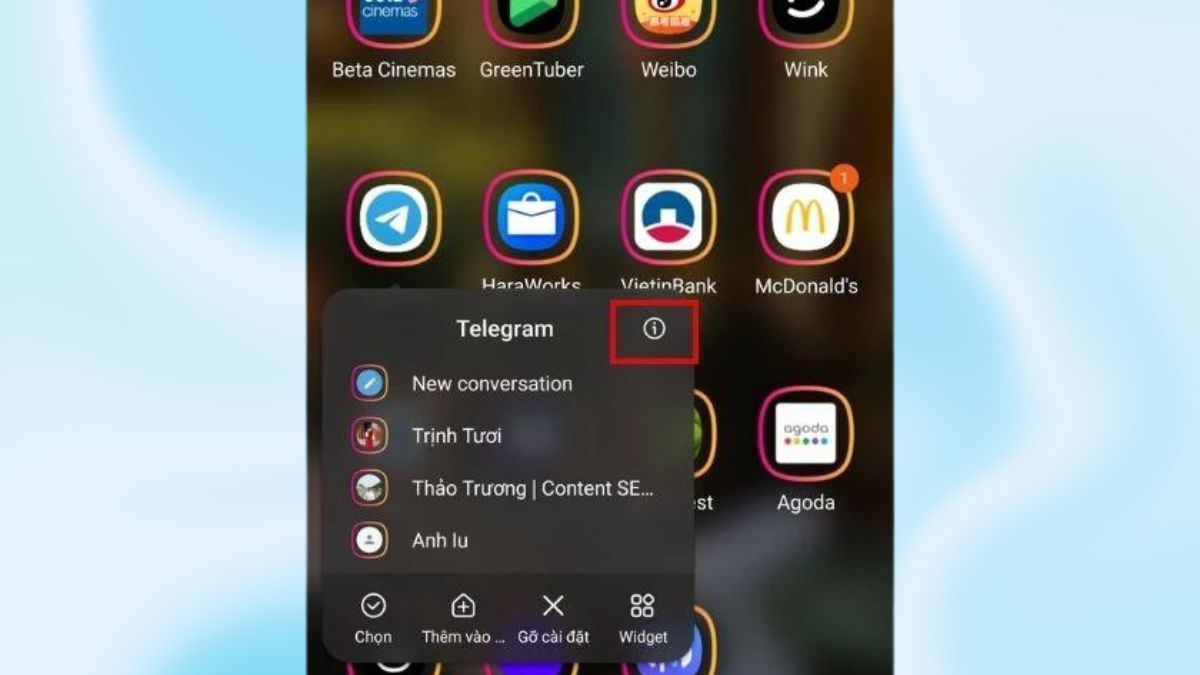
Bước 2: Chọn “Dữ liệu di động & Wi-Fi” và bật nút gạt bên cạnh “Dữ liệu nền” sang trái.
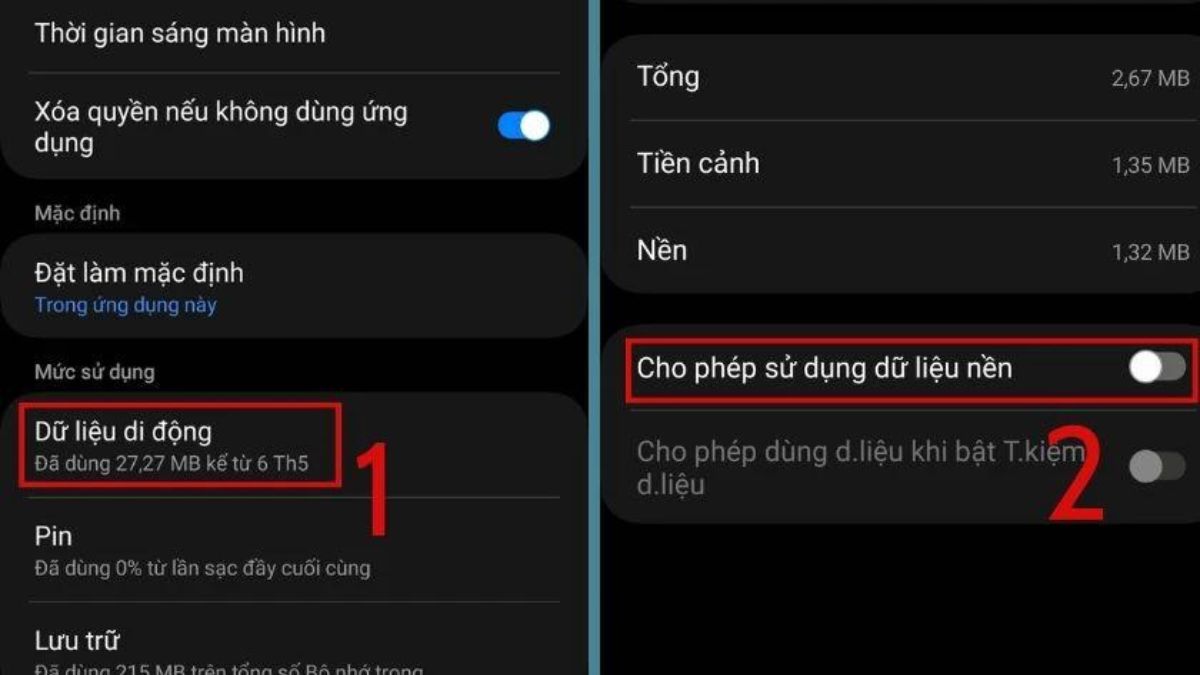
iPhone
Đối với iPhone, bạn có thể thực hiện theo 2 bước sau để khắc phục lỗi Telegram không gửi được tin nhắn:
Bước 1: Mở ứng dụng Cài đặt, lướt xuống và chọn “Telegram” trong danh sách ứng dụng.
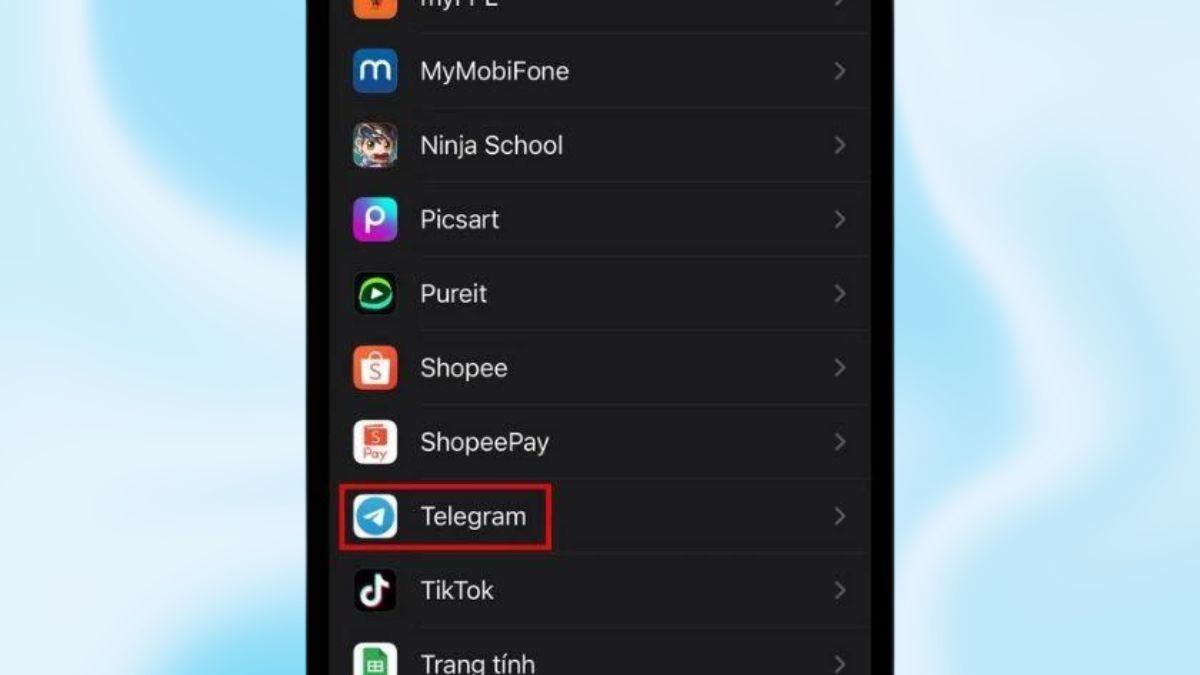
Bước 2: Gạt nút bên cạnh “Làm mới trong nền” sang trái để bật tính năng này.
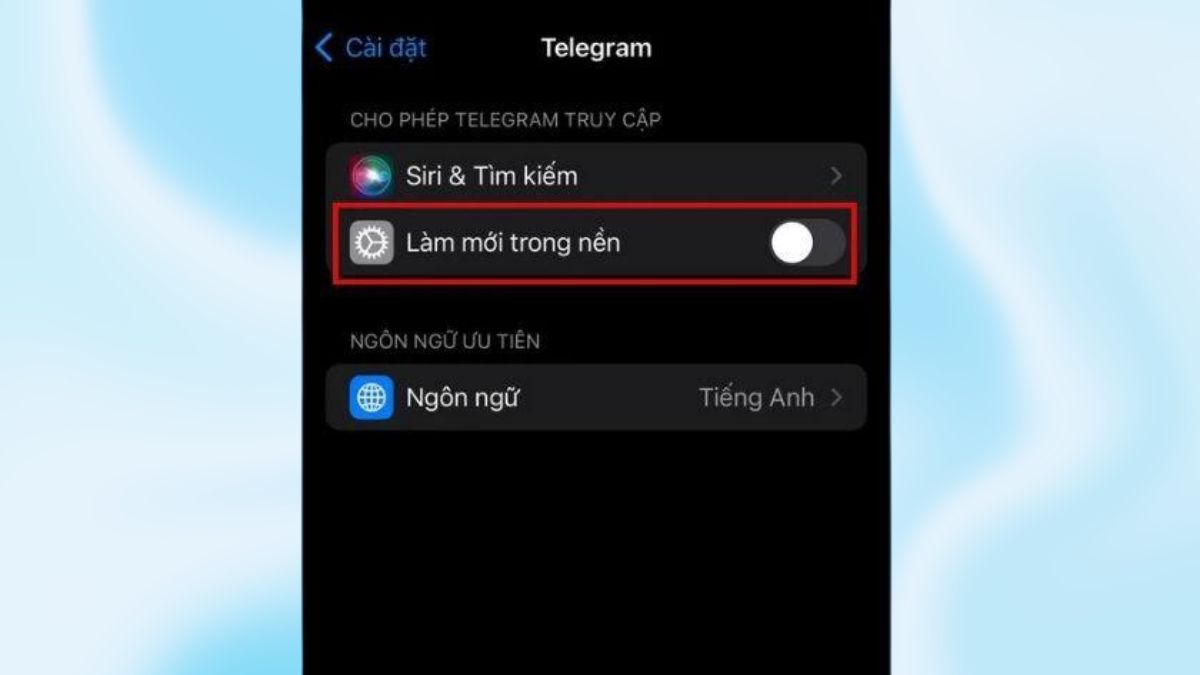
Sau khi thực hiện các bước này, bạn có thể mở ứng dụng Telegram và gửi tin nhắn cho một người khác để kiểm tra xem có gửi được không.
Sửa lỗi Telegram bị chặn gửi tin nhắn cho người lạ
Tại sao telegram không nhắn tin được? Khi gặp lỗi Telegram không gửi được tin nhắn cho người lạ, hãy xem người dùng mà bạn muốn nhắn tin có bật tính năng chỉ nhận tin nhắn từ danh bạ của họ không. Nếu có, hãy yêu cầu họ tắt tính năng này.
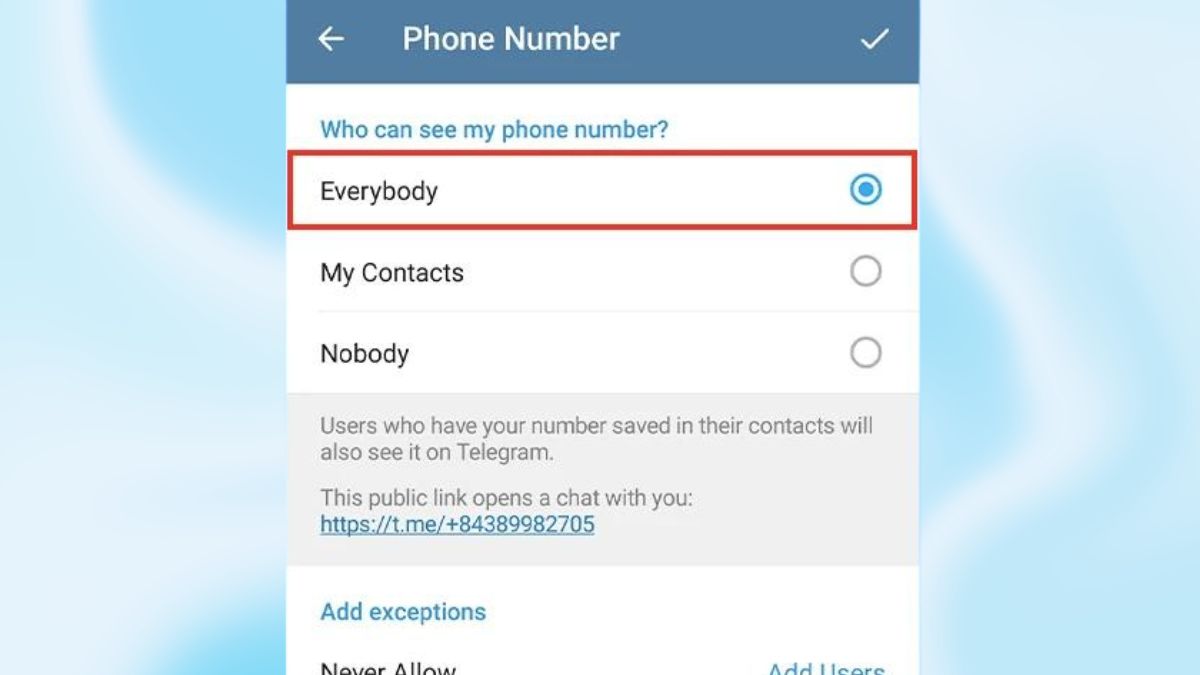
Ngoài ra, kiểm tra cài đặt quyền riêng tư của bạn để đảm bảo không có hạn chế nào đối với việc gửi tin nhắn. Nếu có, bạn cần điều chỉnh cài đặt của mình.
Tắt trình tiết kiệm dữ liệu khi Telegram bị chặn gửi tin nhắn
Việc bật chế độ tiết kiệm dữ liệu có thể là nguyên nhân dẫn đến lỗi Telegram không gửi được tin nhắn. Chế độ này có thể giảm tốc độ kết nối mạng, gây ra sự chậm trễ hoặc thất bại trong việc gửi và nhận tin nhắn. Dưới đây là 2 bước tắt chế độ này trên thiết bị Android và iOS:
Android
Bước 1: Mở Cài đặt, sau đó chọn Kết nối và tiếp theo là Sử dụng dữ liệu.
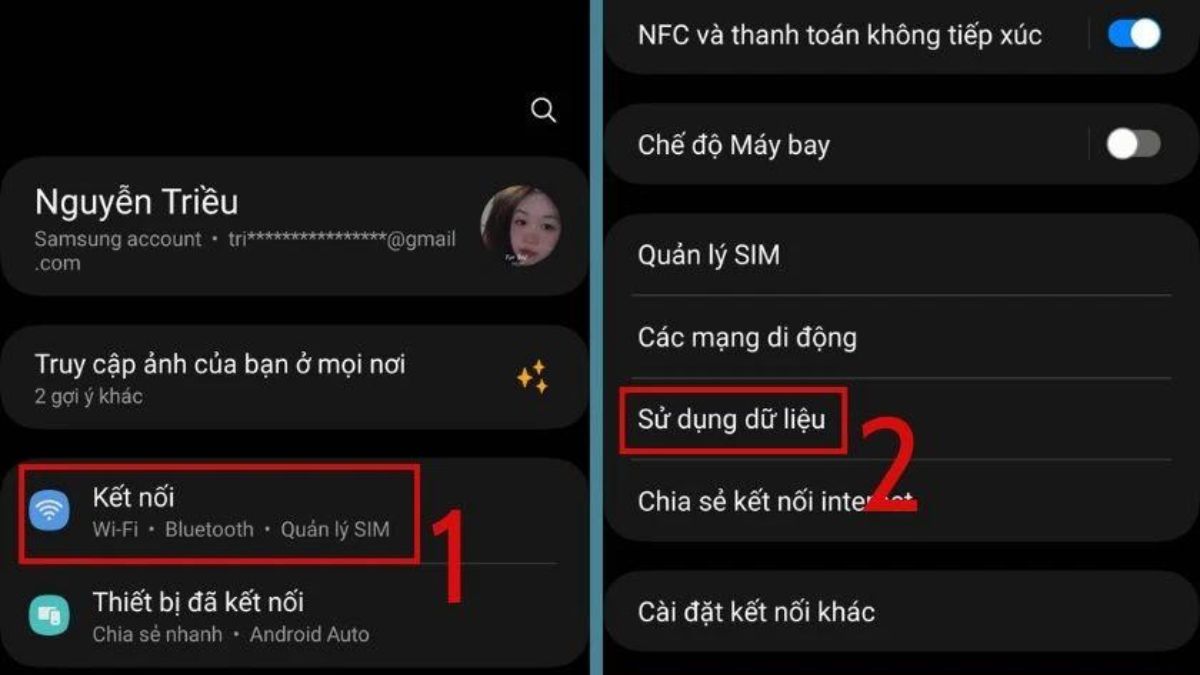
Bước 2: Nhấn vào biểu tượng thông tin (hình chữ “i“) gần kết nối WiFi hiện tại của bạn. Sau đó, gạt thanh Chế độ dữ liệu thấp sang trái để tắt.
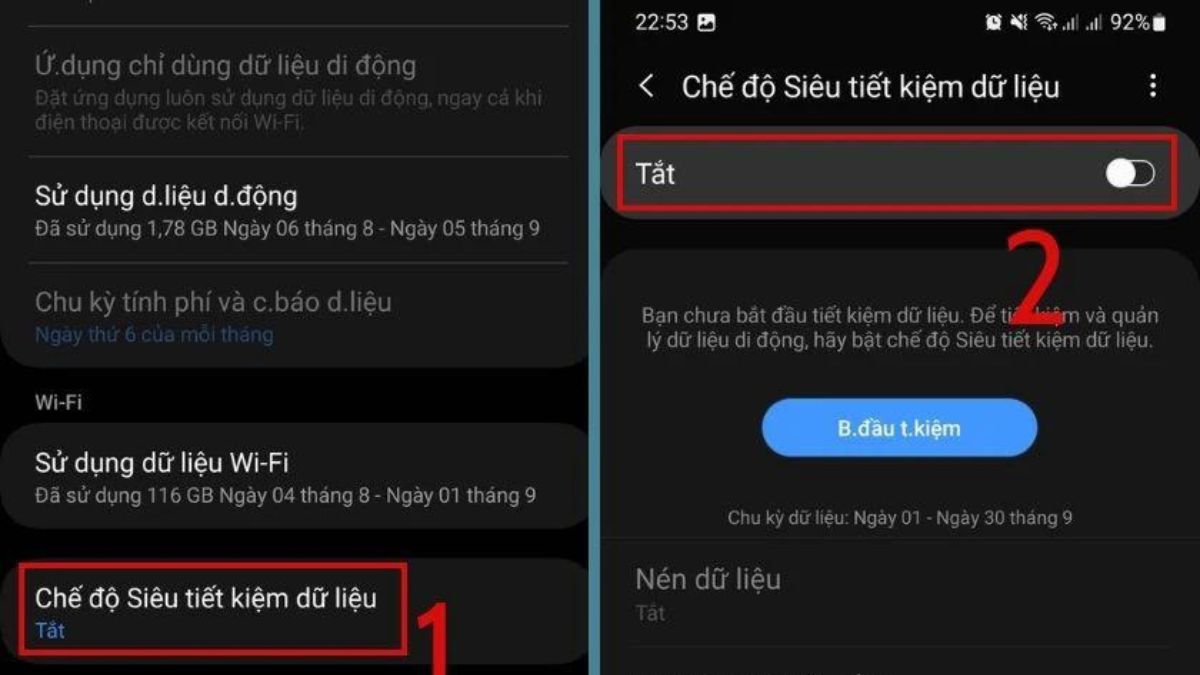
iPhone
Bước 1: Vào Cài đặt iPhone, tìm chọn mục WiFi.
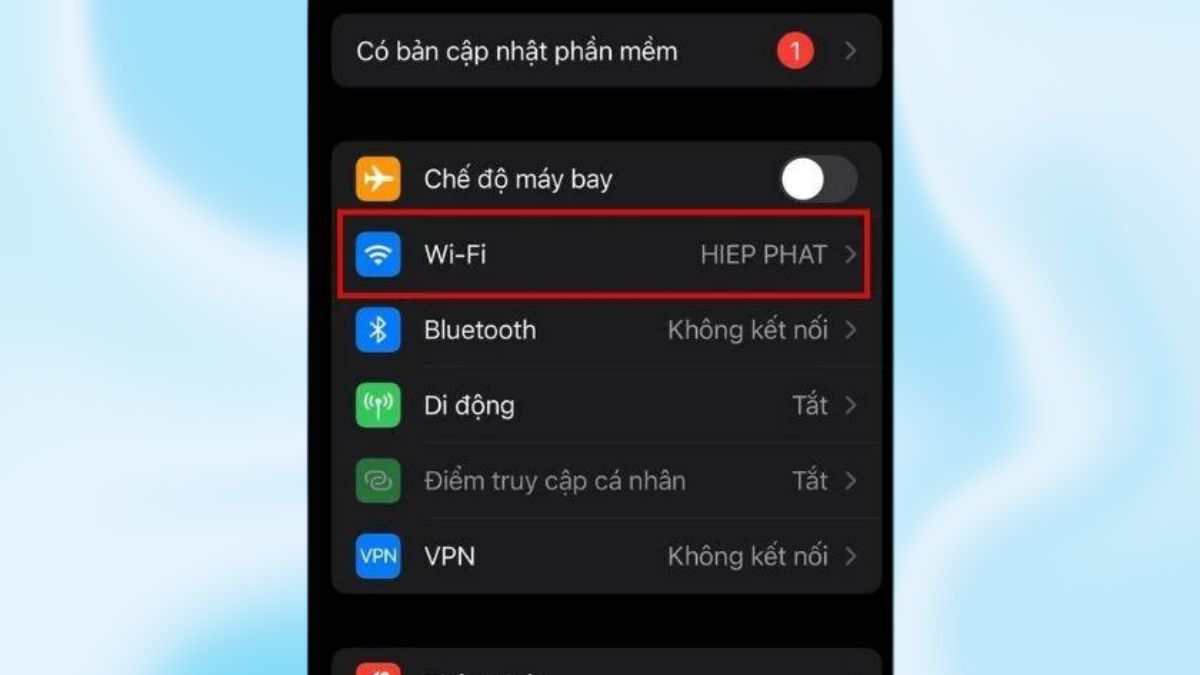
Bước 2: Nhấn vào biểu tượng thông tin (hình chữ “i“) gần kết nối WiFi hiện tại của bạn. Sau đó, gạt thanh Chế độ dữ liệu thấp sang trái để tắt tương tự như thao tác trên Android.
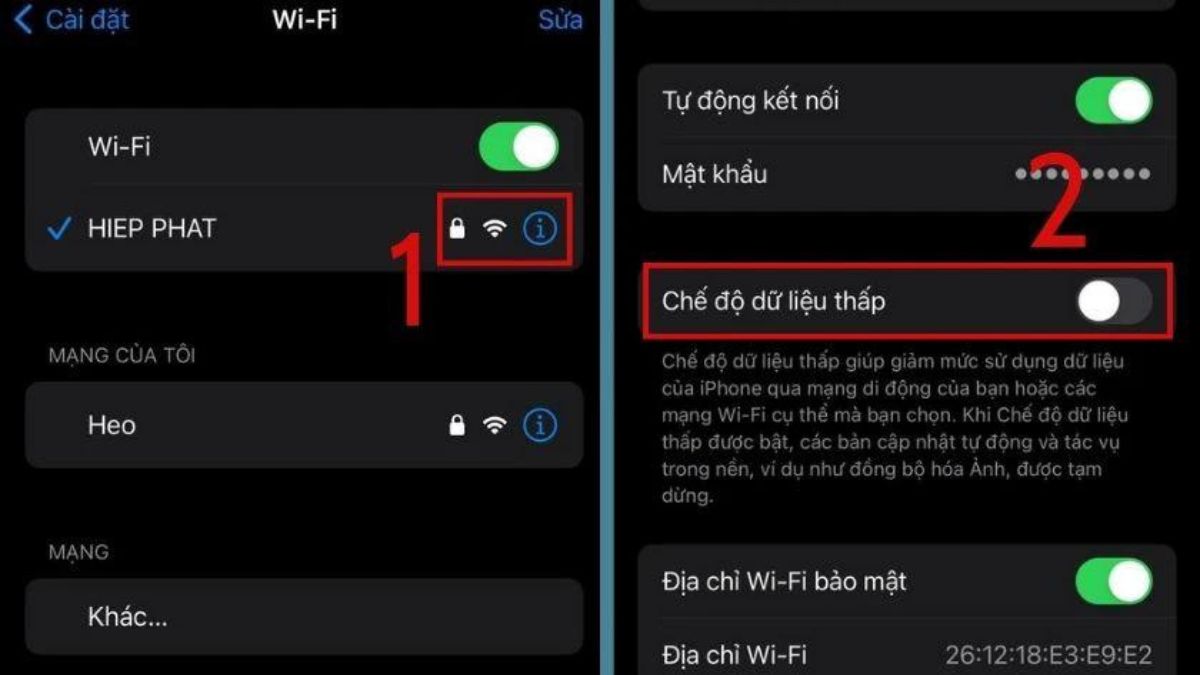
Để tắt Chế độ dữ liệu thấp dành cho Dữ liệu di động, bạn có thể thực hiện các bước sau:
Bước 1: Mở Cài đặt và chọn Tùy chọn dữ liệu di động.
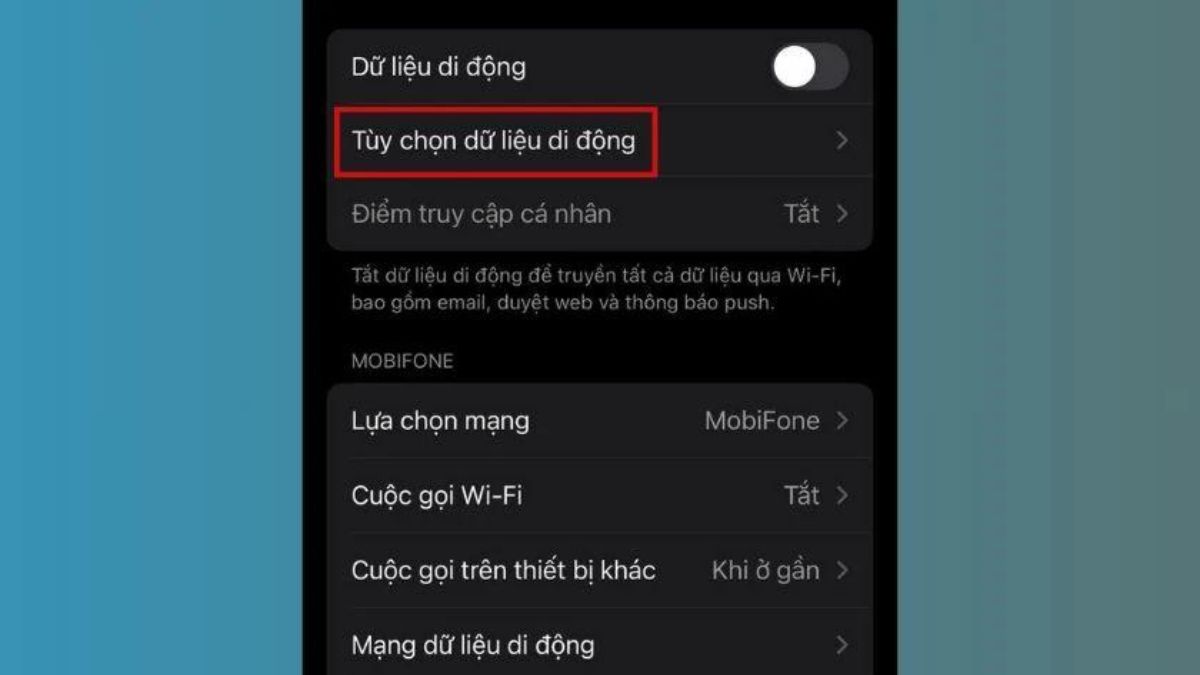
Bước 2: Trong phần Tùy chọn dữ liệu di động, bạn chọn Chế độ dữ liệu và sau đó chọn Chế độ dữ liệu thấp.
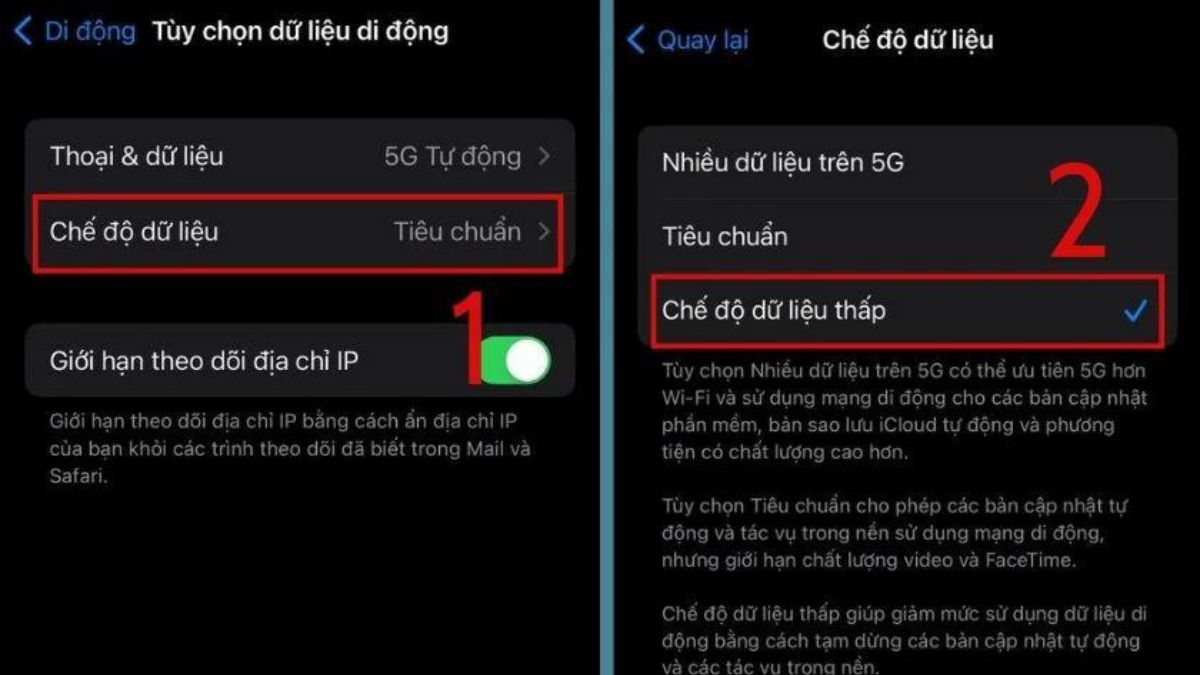
Khi đã hoàn thành, bạn đã tắt thành công chế độ tiết kiệm dữ liệu. Hãy thử truy cập vào ứng dụng Telegram và gửi tin nhắn cho bạn bè để kiểm tra xem Telegram có còn bị chặn gửi tin nhắn nữa không nhé!
Bật cho phép Telegram sử dụng dữ liệu di động trên iPhone
Bên cạnh đó, một trường hợp khác có thể khiến Telegram bị chặn gửi tin nhắn là thiếu quyền truy cập từ các ứng dụng liên quan. Theo đó, nếu Telegram không được cấp quyền truy cập vào dữ liệu di động trên iPhone, đây cũng là câu trả lời cho câu hỏi tại sao Telegram không nhắn tin được.
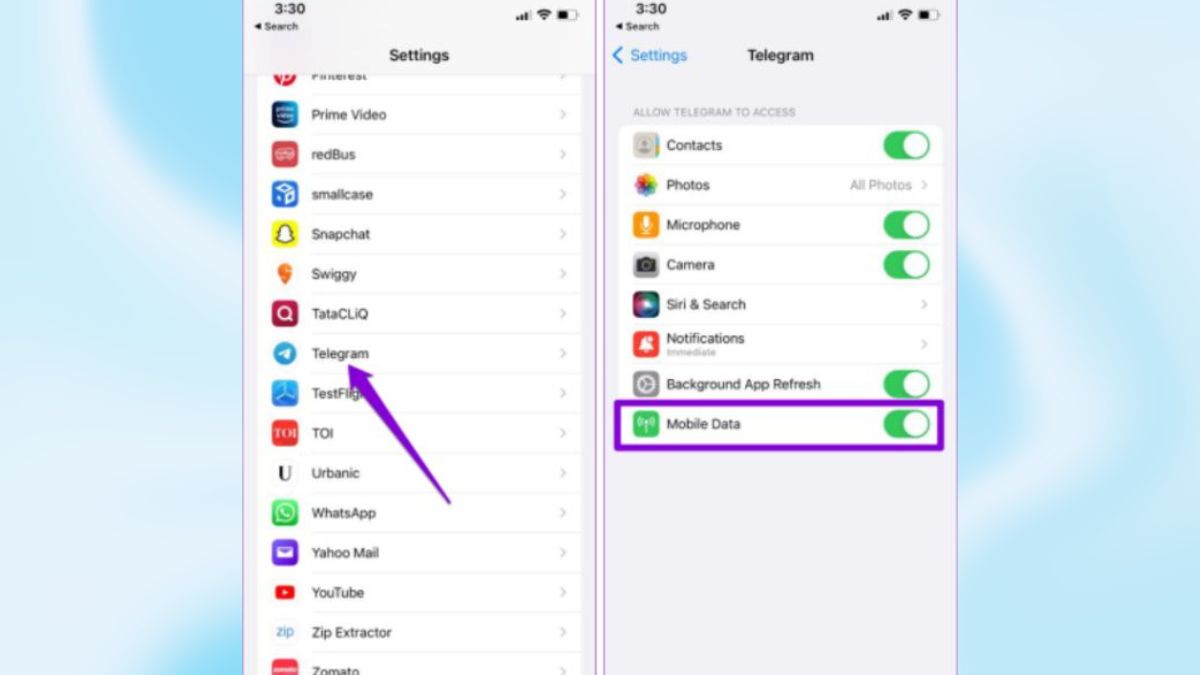
Bật cho phép Telegram sử dụng dữ liệu di động trên iPhone. Vì vậy, trước khi bạn tiến hành gửi tin nhắn, hãy đảm bảo rằng tính năng dữ liệu di động trên iPhone đã được bật.
Tắt chế độ tiết kiệm pin
Khi sử dụng Android hoặc iPhone, việc kích hoạt chế độ tiết kiệm pin thường làm giảm hiệu suất hoạt động nền của ứng dụng. Đây cũng có thể là nguyên nhân gây ra lỗi telegram không gửi được tin nhắn khi điện thoại đang trong tình trạng pin yếu hoặc chế độ tiết kiệm pin được bật. Để tắt chế độ này, bạn có thể thực hiện theo 2 bước sau:
Android
Bước 1: Mở ứng dụng Cài đặt để tiến hành tắt chế độ tiết kiệm pin.
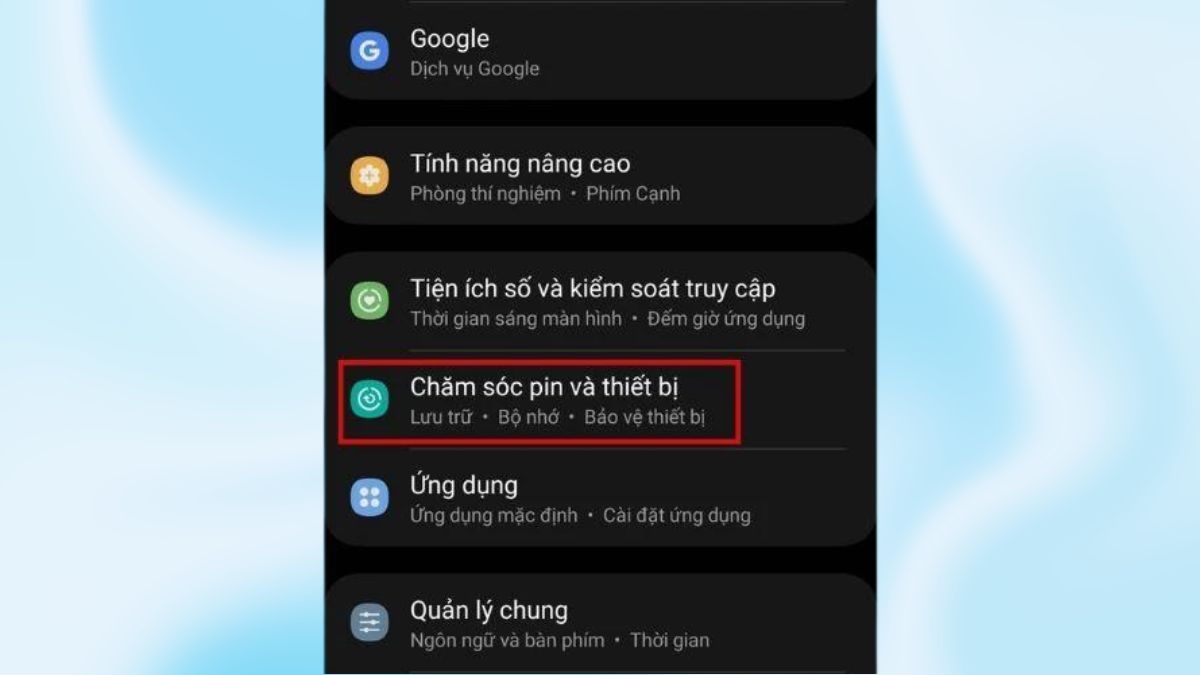
Bước 2: Tìm chọn mục “Chăm sóc pin và thiết bị” (Mục này tùy theo hãng smartphone).
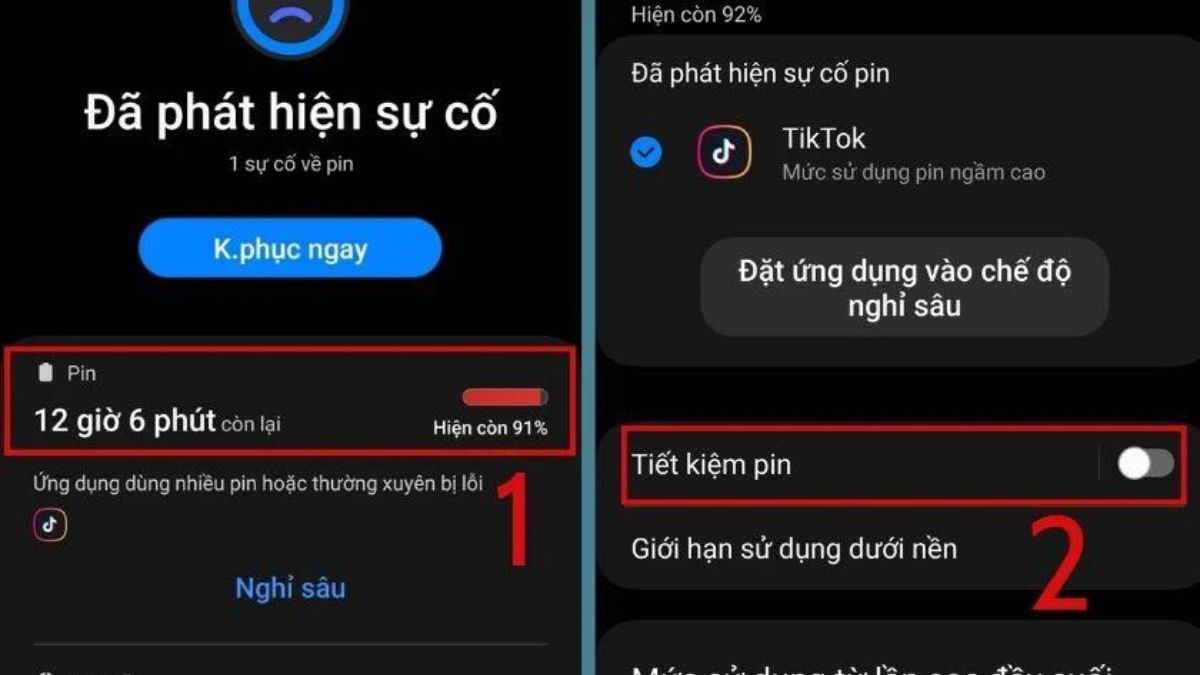
Sau đó, nhấn vào “Pin” và sau đó chuyển thanh của “Tiết kiệm pin” sang trái để tắt chức năng này.
iPhone
Bước 1: Mở ứng dụng Cài đặt.
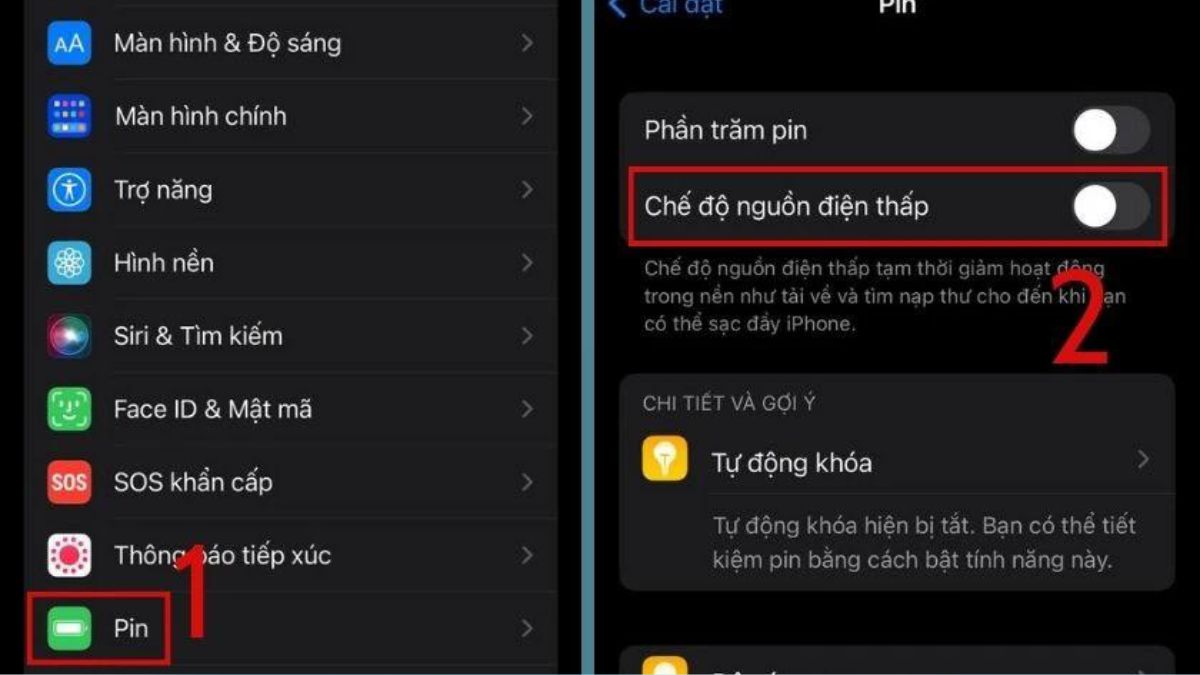
Bước 2: Chọn “Pin” và sau đó chuyển thanh của “Chế độ nguồn điện thấp” sang trái để tắt chức năng này.
Xoá bộ nhớ cache của ứng dụng Telegram
Nếu bạn vẫn tự hỏi tại sao Telegram không nhắn tin được, câu trả lời có thể do dữ liệu tại bộ nhớ cache của ứng dụng đã đầy. Để khắc phục tình trạng này, bạn có thể xóa bộ nhớ cache để giải phóng không gian lưu trữ. Dưới đây là 3 bước xoá bộ nhớ cache trên cả Android và iPhone:
Bước 1: Mở ứng dụng Telegram trên điện thoại của bạn, sau đó:
- Đối với Android, nhấn vào biểu tượng 3 gạch ngang ở góc trên bên trái và chọn “Settings“.
- Đối với iPhone, nhấn vào biểu tượng “Settings” ở góc phải dưới cùng.
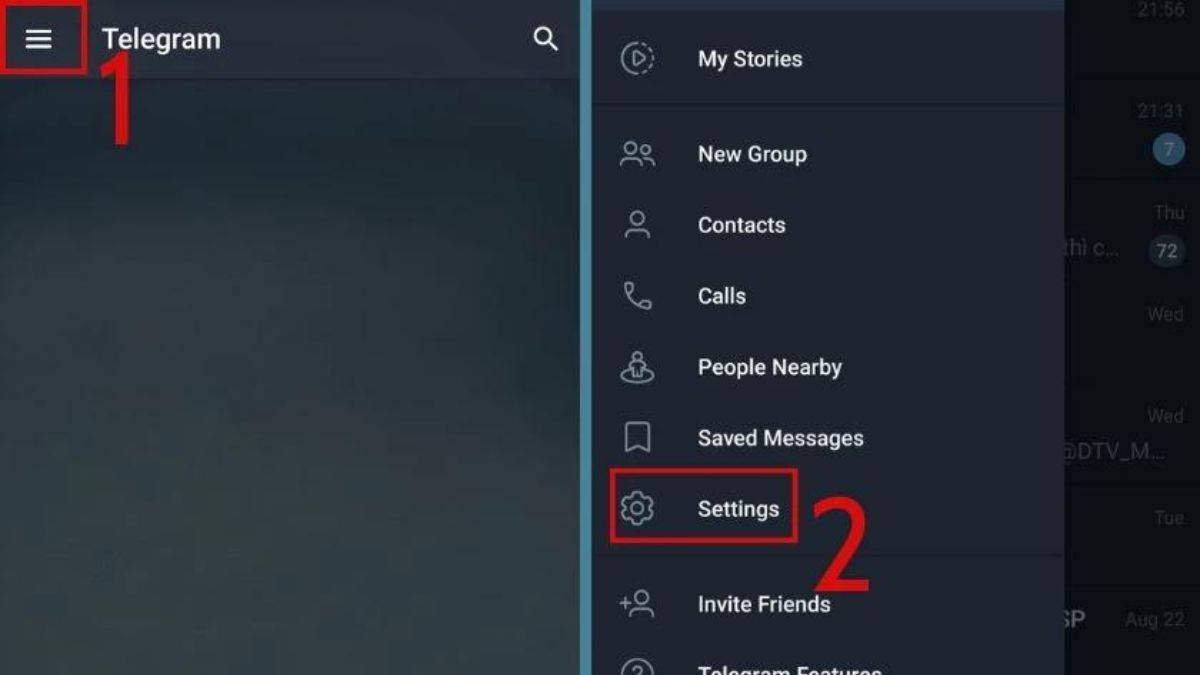
Bước 2: Trong menu Settings, chọn mục “Data and Storage“. Tiếp theo, chọn “Storage Usage“.
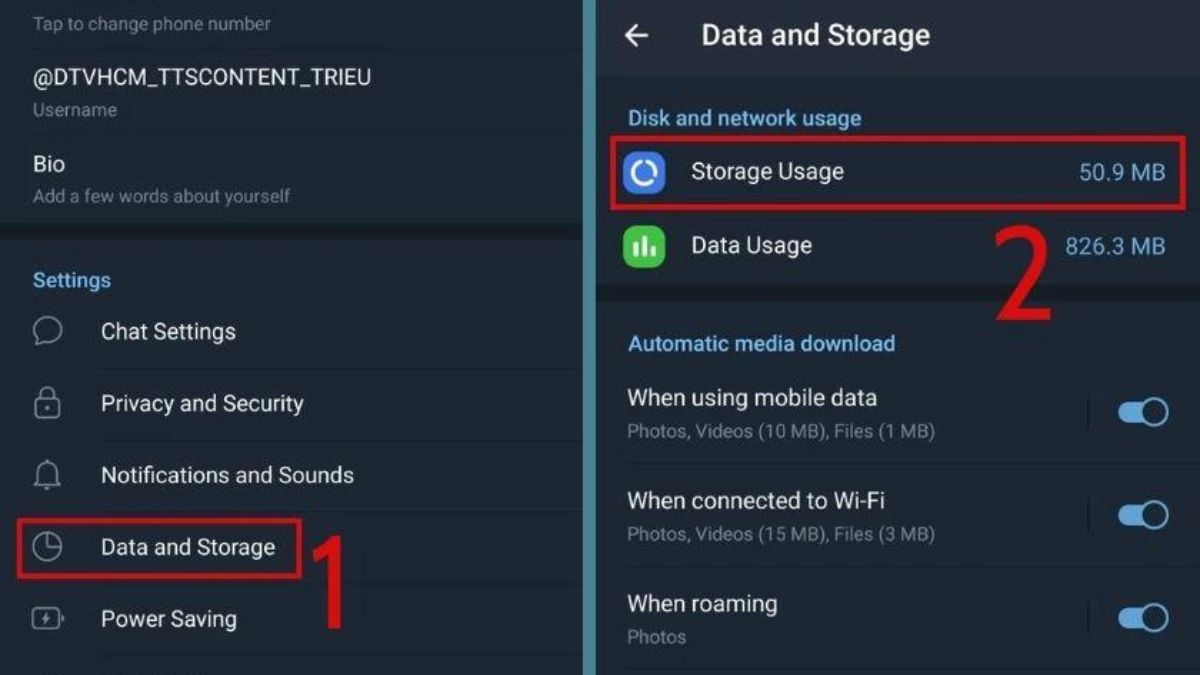
Bước 3: Chạm vào nút “Clear Cache“. Cuối cùng, xác nhận lựa chọn để xóa bộ nhớ cache của ứng dụng Telegram.
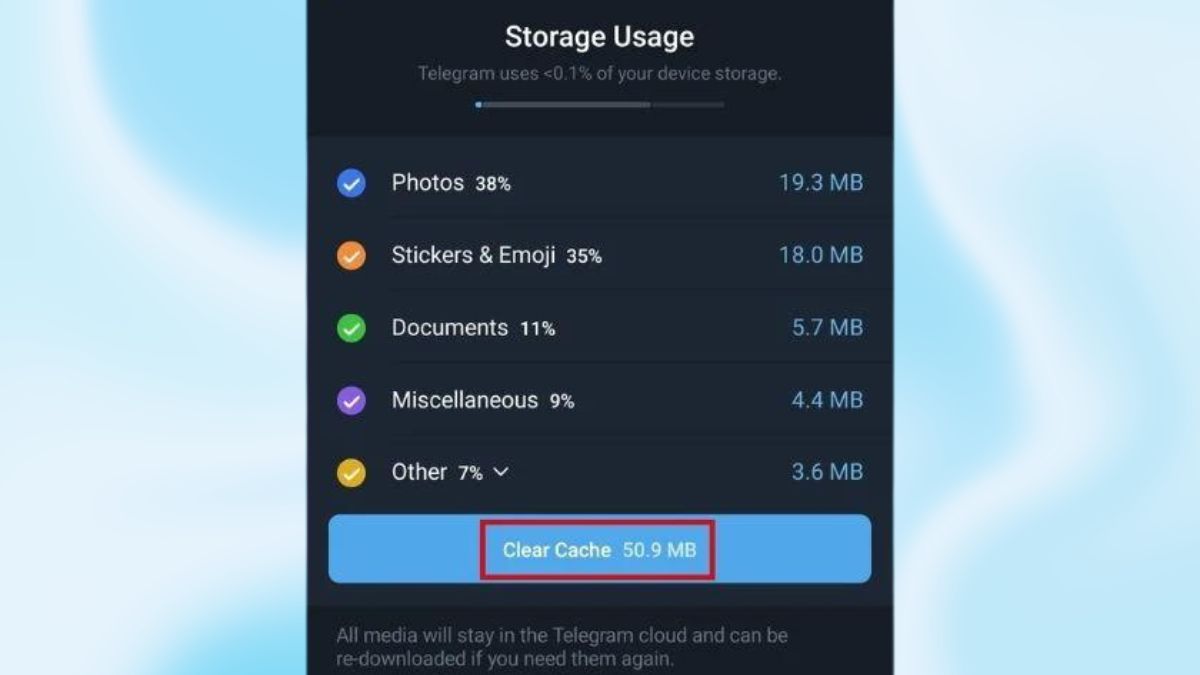
Sau khi hoàn thành các bước trên, bạn hãy kiểm tra xem rằng đã giải quyết vấn đề gửi tin nhắn không thành công hay chưa nhé.
Lỗi Telegram không gửi được tin nhắn do tài khoản đã bị hệ thống block chat/ chặn do spam liên tục
Khi Bot Telegram phát hiện tài khoản của bạn tham gia quá nhiều nhóm chat và gửi tin nhắn liên tục, hệ thống có thể nghi ngờ bạn đang thực hiện spam. Đây cũng là nguyên nhân cho câu hỏi tại sao Telegram không nhắn tin được, để khắc phục lỗi Telegram bị chặn gửi tin nhắn do bị hệ thống chặn spam, bạn có thể thực hiện 5 bước sau:
Bước 1: Mở ứng dụng Telegram và tìm kiếm “Spam info bot” hoặc kênh có user là @SpamBot.
Bước 2: Nhấn vào lệnh /start để bắt đầu chat với Bot của Telegram.
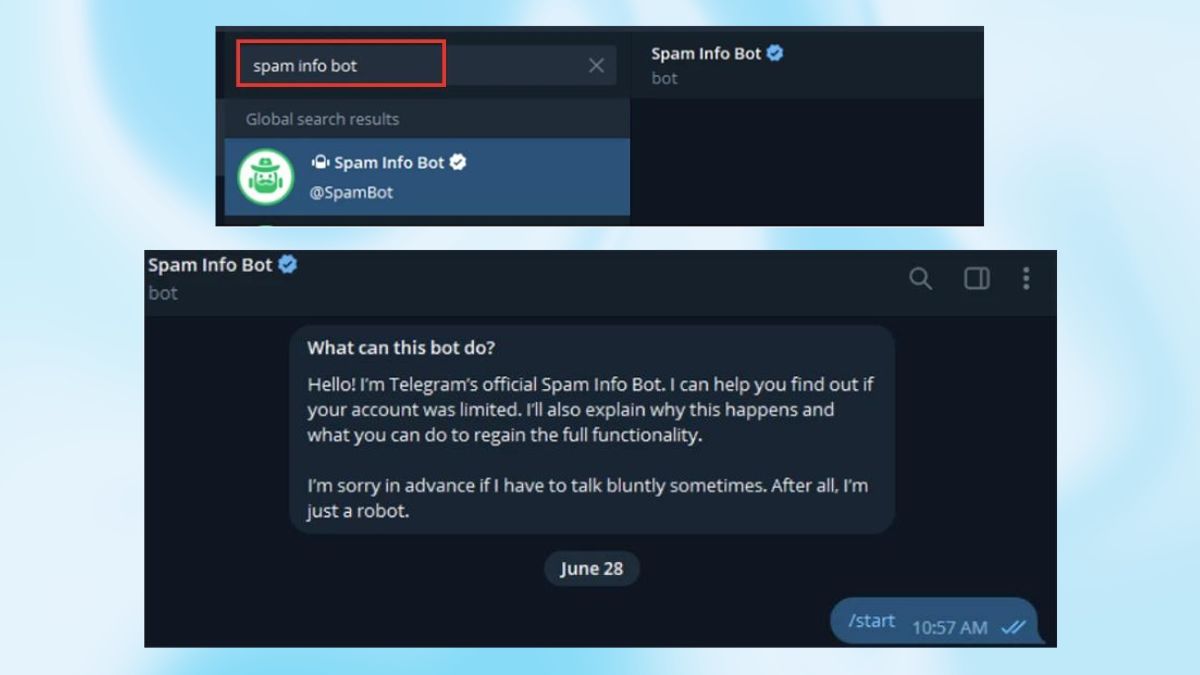
Bước 3: Theo hướng dẫn của Telegram, chọn các mục để xác nhận tài khoản không vi phạm chính sách của hệ thống.
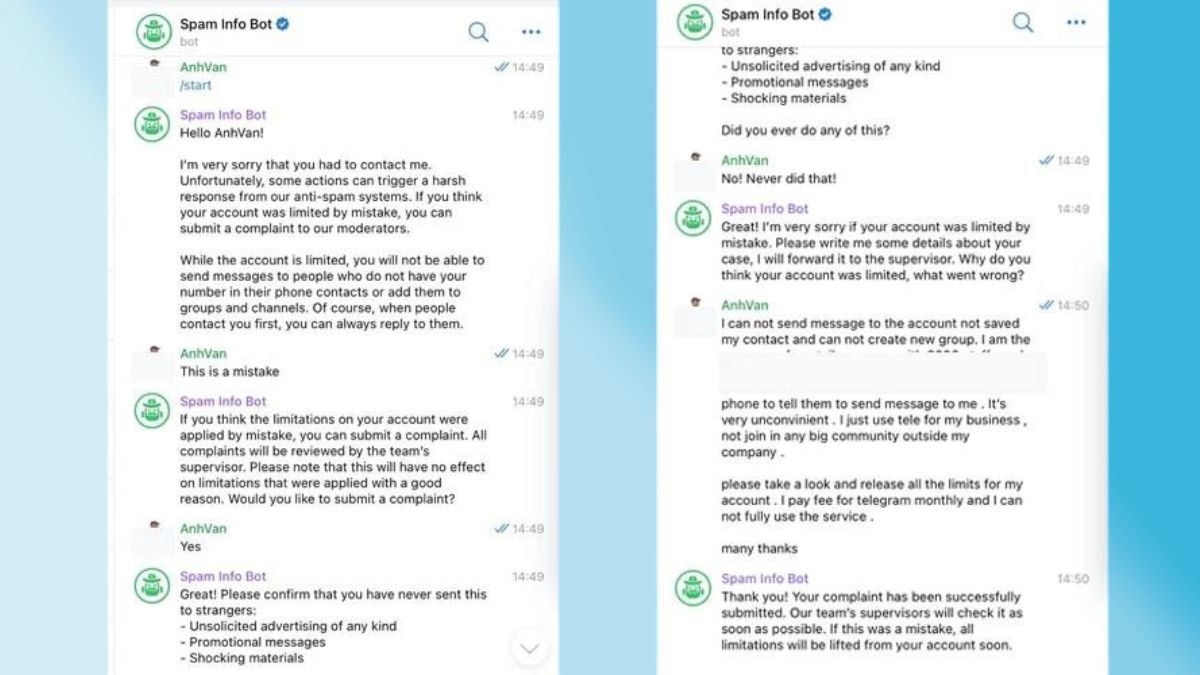
Bước 4: Cung cấp thông tin về việc sử dụng tài khoản của bạn theo đúng quy định. Nếu bạn là quản lý của nhóm lớn hoặc sử dụng gói trả phí, hãy nói rõ điều này để giải thích lý do và yêu cầu mở lại tài khoản.
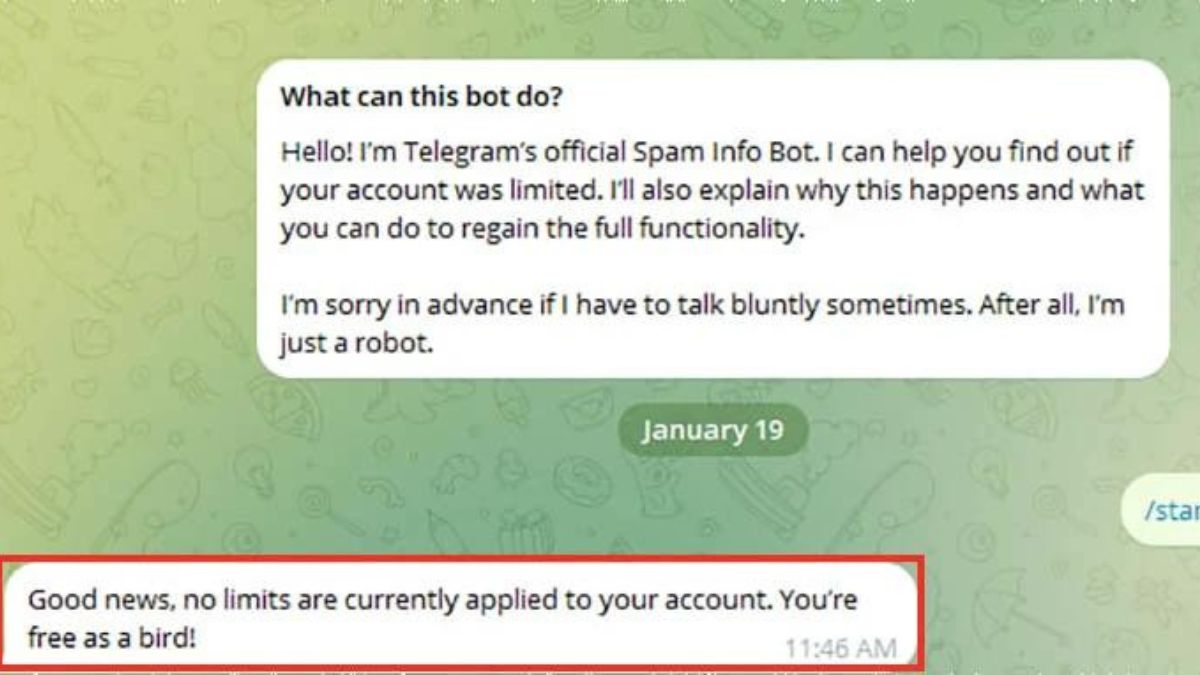
Bước 5: Gửi đoạn chat và chờ hệ thống xử lý trong vòng 24 giờ.
Sau đó, bạn kiểm tra xem tài khoản Telegram có còn tình trạng bị chặn gửi tin nhắn nữa không nhé. Nếu hệ thống thông báo rằng tài khoản của bạn đã được mở chặn, nghĩa là quá trình đã hoàn tất.
Gỡ và cài đặt lại ứng dụng Telegram
Sử dụng phiên bản cũ của ứng dụng cũng là nguyên nhân dẫn đến Telegram bị chặn gửi tin nhắn. Thông thường, những phiên bản cũ có thể chứa một số lỗi phần mềm từ trước chưa được khắc phục. Nếu có bản cập nhật mới, bạn nên cập nhật ứng dụng ngay lập tức.
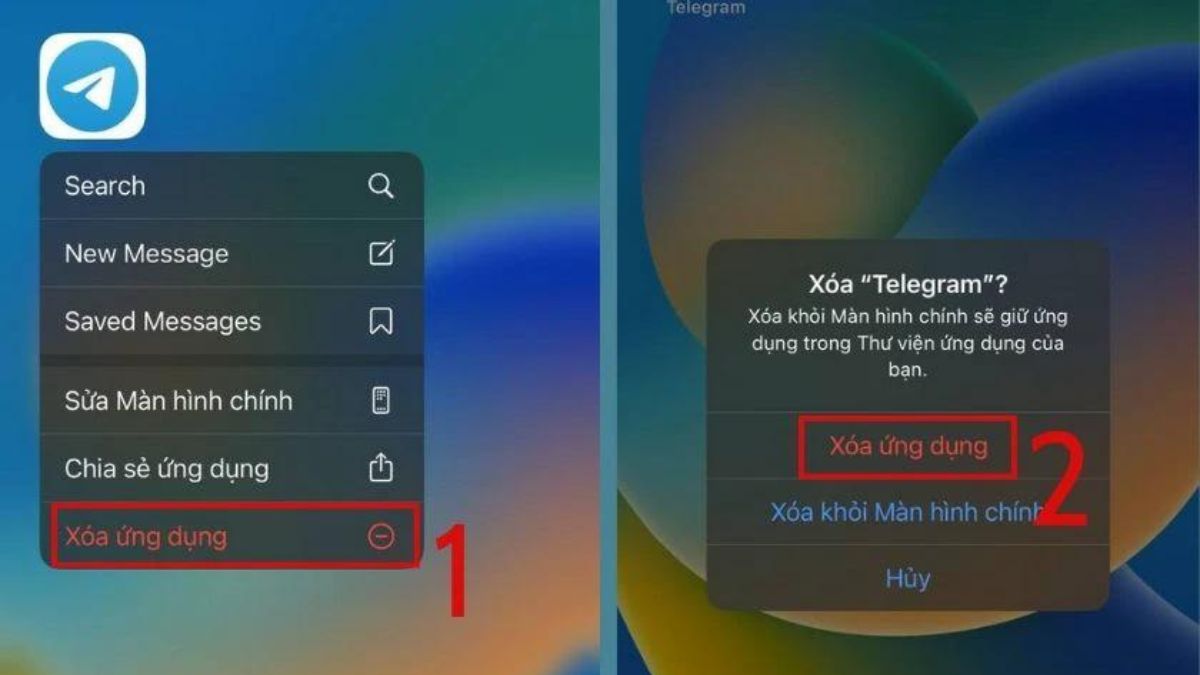
Nếu không có bản cập nhật nào khả dụng, bạn có thể xóa và cài đặt lại ứng dụng để khắc phục lỗi Telegram không gửi được tin nhắn. Hành động này giúp khôi phục ứng dụng về trạng thái ban đầu và có thể sửa được vấn đề liên quan đến việc gửi tin nhắn trên Telegram.
Tắt, khởi động lại điện thoại
Một giải pháp đơn giản nhất để khắc phục vấn đề Telegram bị chặn gửi tin nhắn là tắt và khởi động lại điện thoại. Thủ tục này giúp loại bỏ các vấn đề nhỏ liên quan đến phần mềm và làm mới lại hệ thống của điện thoại.

Kiểm tra Downdetector
Mặc dù hiếm khi xảy ra, các dịch vụ như Telegram, WhatsApp và các dịch vụ tương tự cũng có thể gặp phải thời gian ngưng hoạt động. Do đó, nếu không có giải pháp cụ thể nào hoạt động, bạn có thể truy cập một trang web như Downdetector để kiểm tra xem có người dùng khác đang gặp phải vấn đề tương tự hay không.

Gửi yêu cầu trợ giúp lên đội ngũ Support của Telegram
Nếu áp dụng hết tất cả các cách trên mà vẫn tự hỏi tại sao Telegram không nhắn tin được, đây là lúc bạn cần gửi yêu cầu trợ giúp đến đội ngũ hỗ trợ của Telegram.
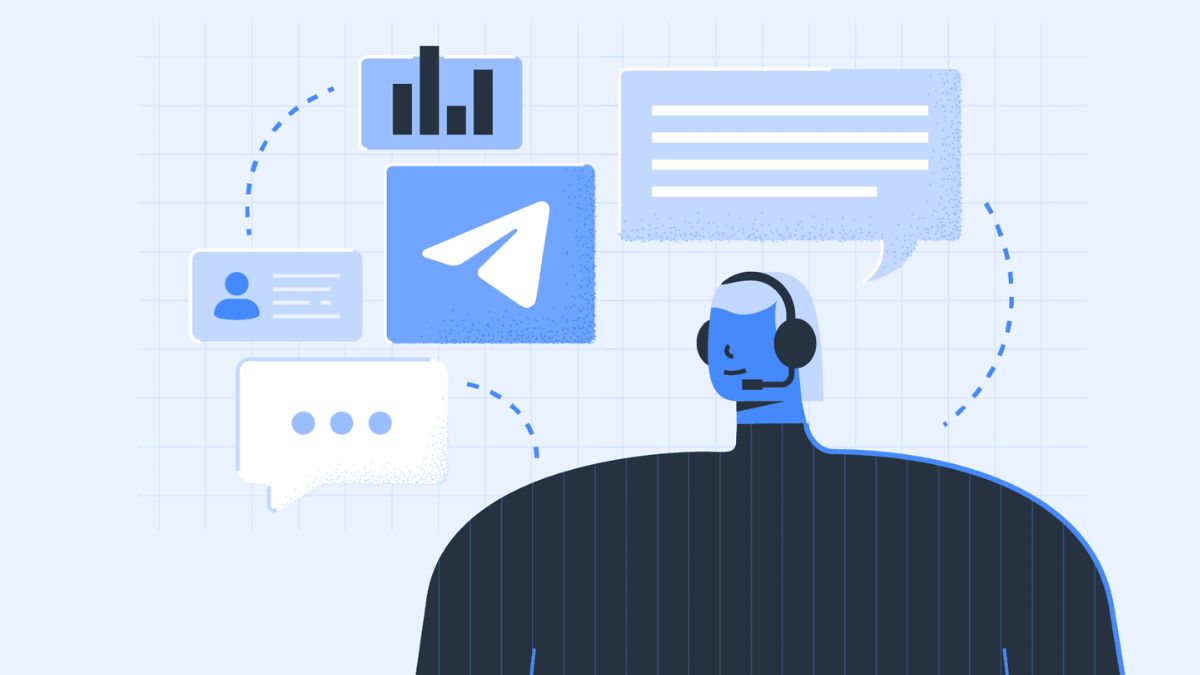
Họ sẽ xem xét yêu cầu của bạn và cung cấp giải pháp hoặc hướng dẫn cụ thể để khắc phục lỗi Telegram bị chặn gửi tin nhắn. Hãy chờ đợi phản hồi từ họ thông qua email hoặc thông báo trực tiếp trên ứng dụng Telegram.
Và đó là 13 nguyên nhân phổ biến tại sao Telegram không nhắn tin được cùng với các phương pháp khắc phục lỗi Telegram không gửi được tin nhắn mà nhiều người đang gặp phải. Hy vọng rằng Thủ thuật công nghệ có thể giúp bạn áp dụng những giải pháp này khi gặp phải các vấn đề tương tự.






